Trong thời đại công nghệ thông tin hiện nay, việc bảo mật hệ thống và tài khoản luôn là vấn đề cần phải được quan tâm hàng đầu. Tuy nhiên, theo các số liệu thống kê của Keeper Security, hiện vẫn còn khoảng gần 17% người dùng sử dụng mật khẩu “123456”.
Xem thêm: Cách mở khóa iPhone khi nhập sai mật khẩu - Nếu nhập sai passcode (mật khẩu) nhiều lần, iPhone sẽ tự động khóa màn hình và tạm thời vô hiệu hóa thiết bị. Làm thế nào để giải quyết tình trạng trên?
Làm thế nào để thay đổi mật khẩu iCloud?
- Bước 1: Đầu tiên, bạn hãy mở trình duyệt và truy cập vào địa chỉ https://www.icloud.com/, đăng nhập bằng tài khoản Apple ID tương ứng. Khi hoàn tất, bạn chỉ cần truy cập vào phần Settings (cài đặt) để thực hiện việc cấu hình tài khoản.

Đổi mật khẩu iCloud. Ảnh: MINH HOÀNG
- Bước 2:Tiếp theo, bạn nhấn vào tùy chọn Manage (quản lý) và đăng nhập lại một lần nữa. Lưu ý, nếu đã kích hoạt tính năng bảo mật hai lớp, người dùng có thể lựa chọn phương thức nhận mã xác thực thông qua thiết bị tin cậy hoặc tin nhắn.
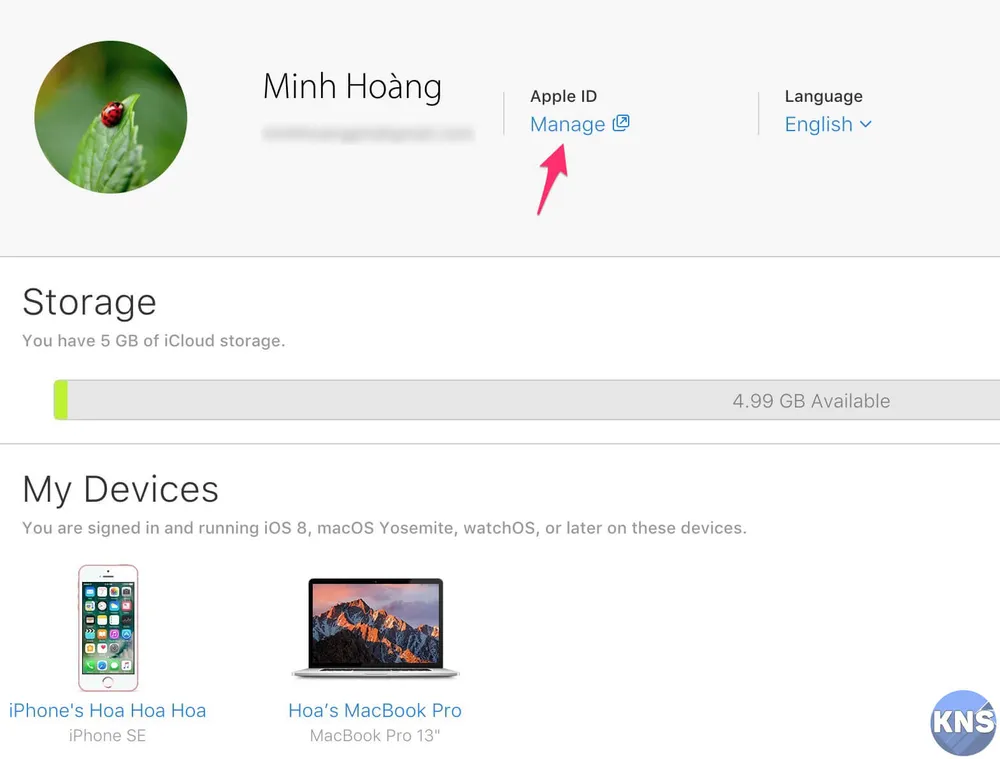
Nhấp vào tùy chọn Manage trong trang quản lý. Ảnh: MINH HOÀNG
- Bước 3: Để đổi mật khẩu, người dùng chỉ cần kích vào liên kết Change Password tại mục Security, sau đó trả lời các câu hỏi bảo mật (nếu có).
Xem thêm: Tự chế chân đế cho iPhone bằng kẹp giấy - Chỉ với vài thao tác đơn giản, bạn có thể tận dụng những chiếc kẹp giấy để làm chân đế cho smartphone, móc gắn chìa khóa, thu gọn tai nghe hoặc dây điện… tại bàn làm việc.
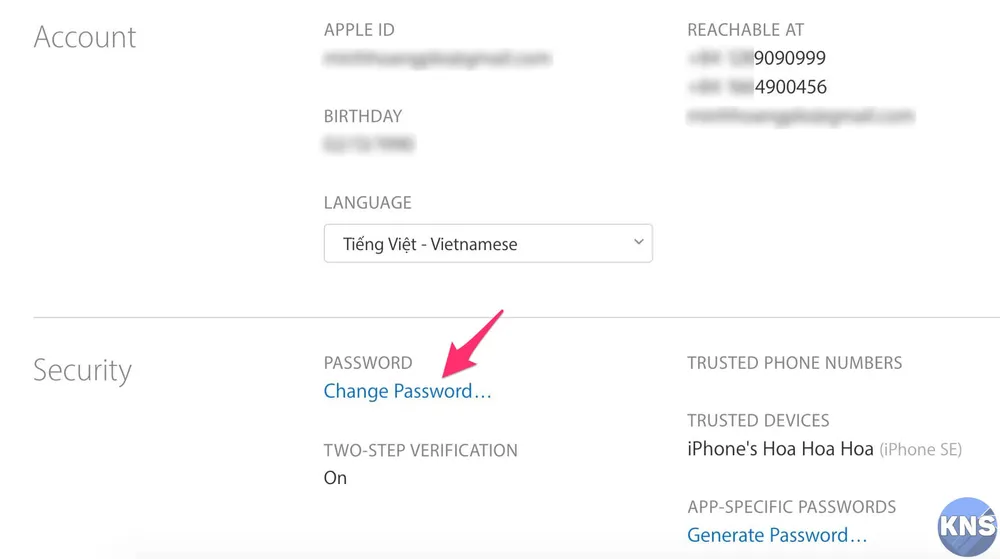
- Bước 4: Mật khẩu mạnh phải có tối thiểu từ tám ký tự trở lên, bao gồm chữ hoa, chữ thường và có ít nhất một con số. Nếu phần Strength hiển thị là strong, điều này đồng nghĩa với việc bạn đang sử dụng mật khẩu mạnh. Bên cạnh đó, Apple cũng khuyến cáo người dùng không nên sử dụng một mật khẩu cho nhiều trang web và tài khoản khác nhau.
- Bước 5: Khi đã đổi mật khẩu thành công, các thiết bị đang sử dụng tài khoản iCloud sẽ tự động thoát ra và yêu cầu người dùng đăng nhập lại.
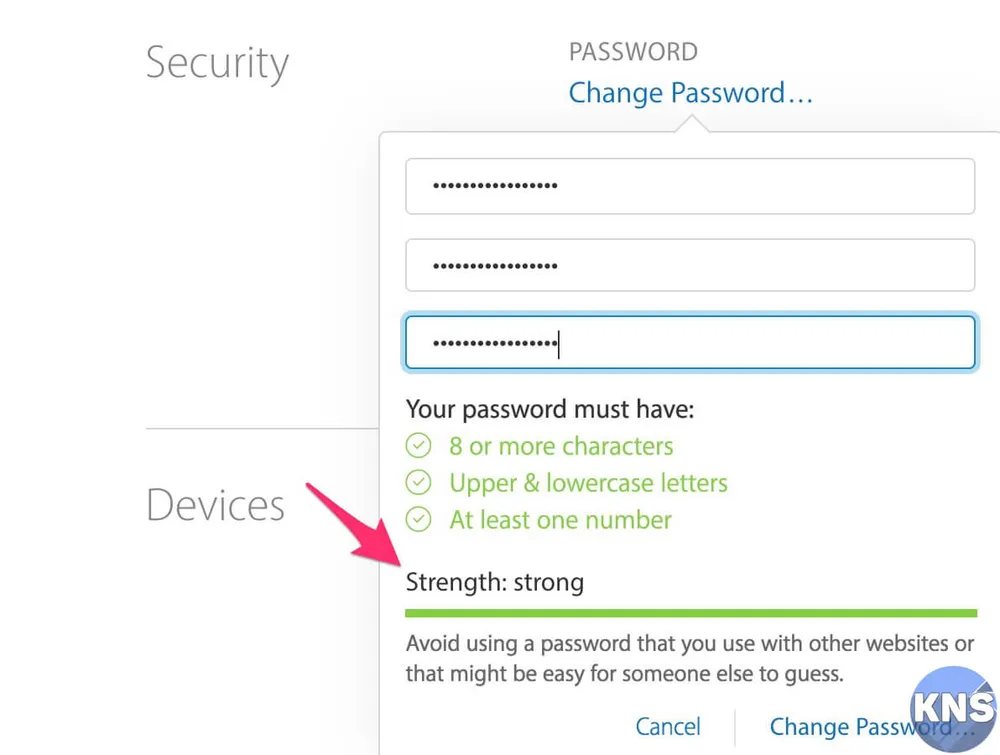
Mật khẩu mạnh phải có tối thiểu ít nhất tám ký tự. Ảnh: MINH HOÀNG
Nếu cảm thấy hữu ích, bạn đừng quên chia sẻ bài viết cho nhiều người cùng biết hoặc để lại bình luận khi gặp rắc rối trong quá trình sử dụng.
Xem thêm: Mẹo tăng bộ nhớ cho iPhone mà không cần xóa ứng dụng - Chỉ với vài mẹo nhỏ đơn giản, bạn có thể lấy lại dung lượng trống cho iPhone thay vì phải mua thêm các thiết bị lưu trữ gắn ngoài.
